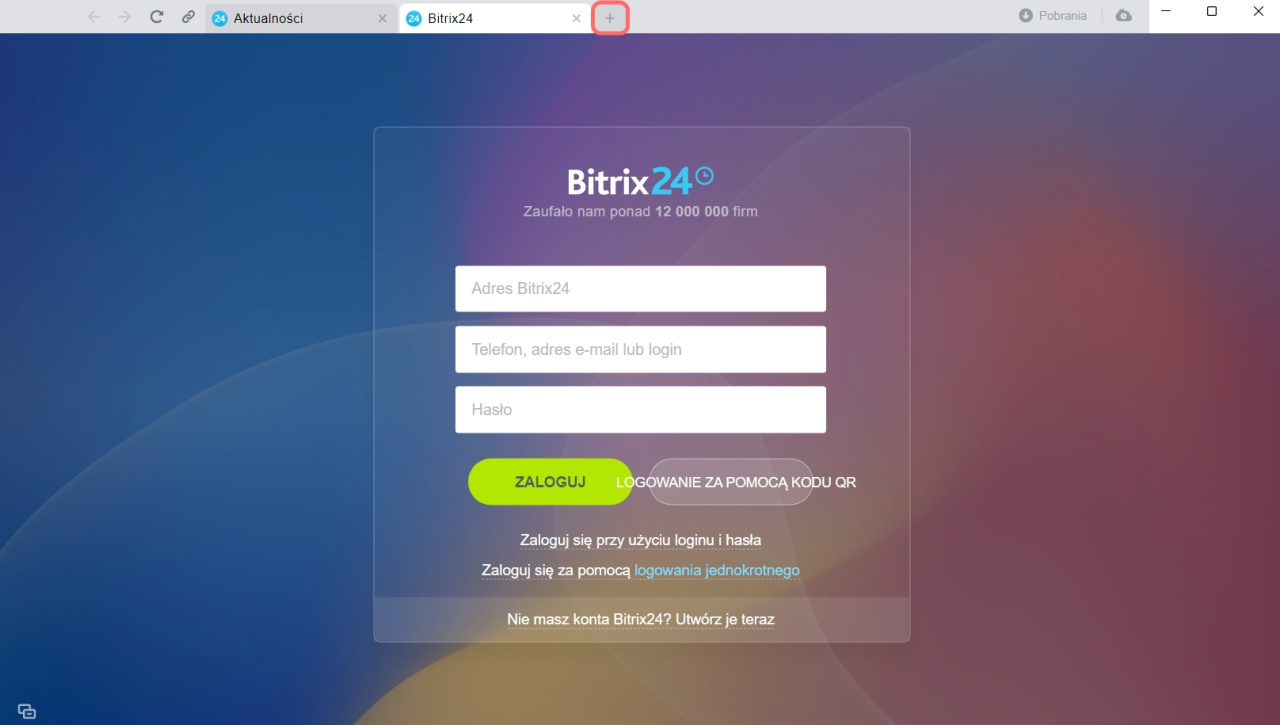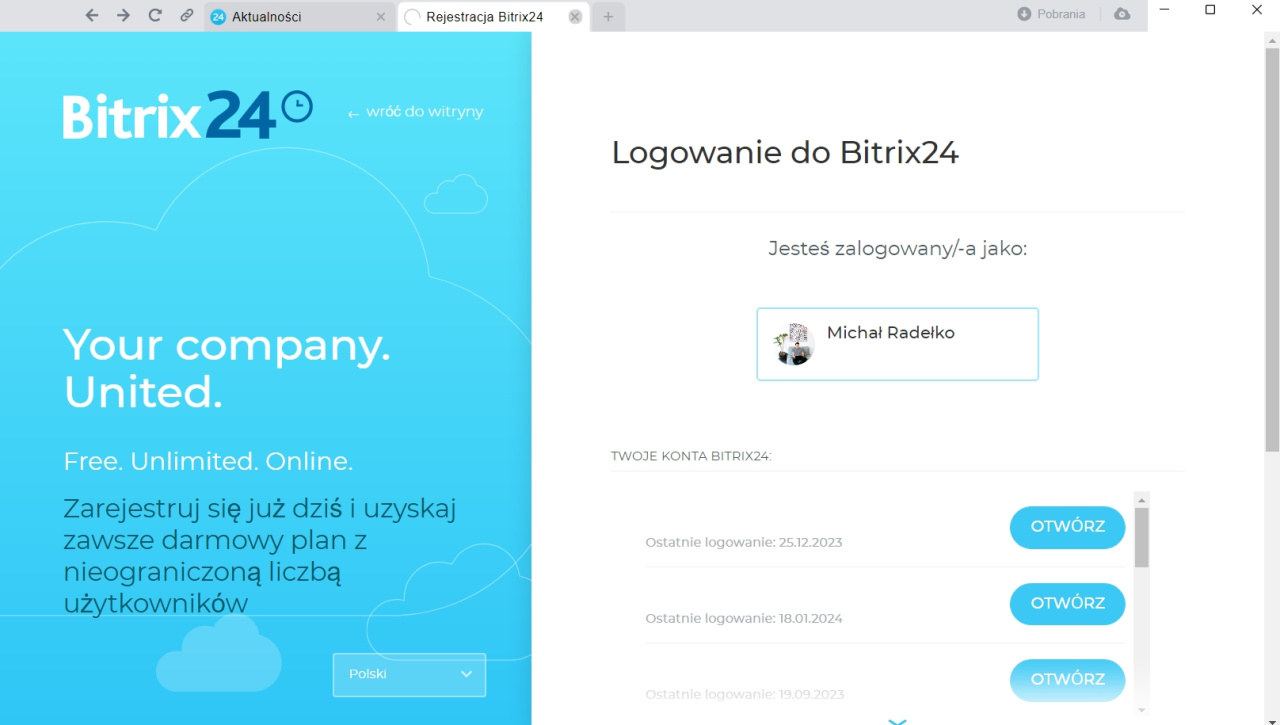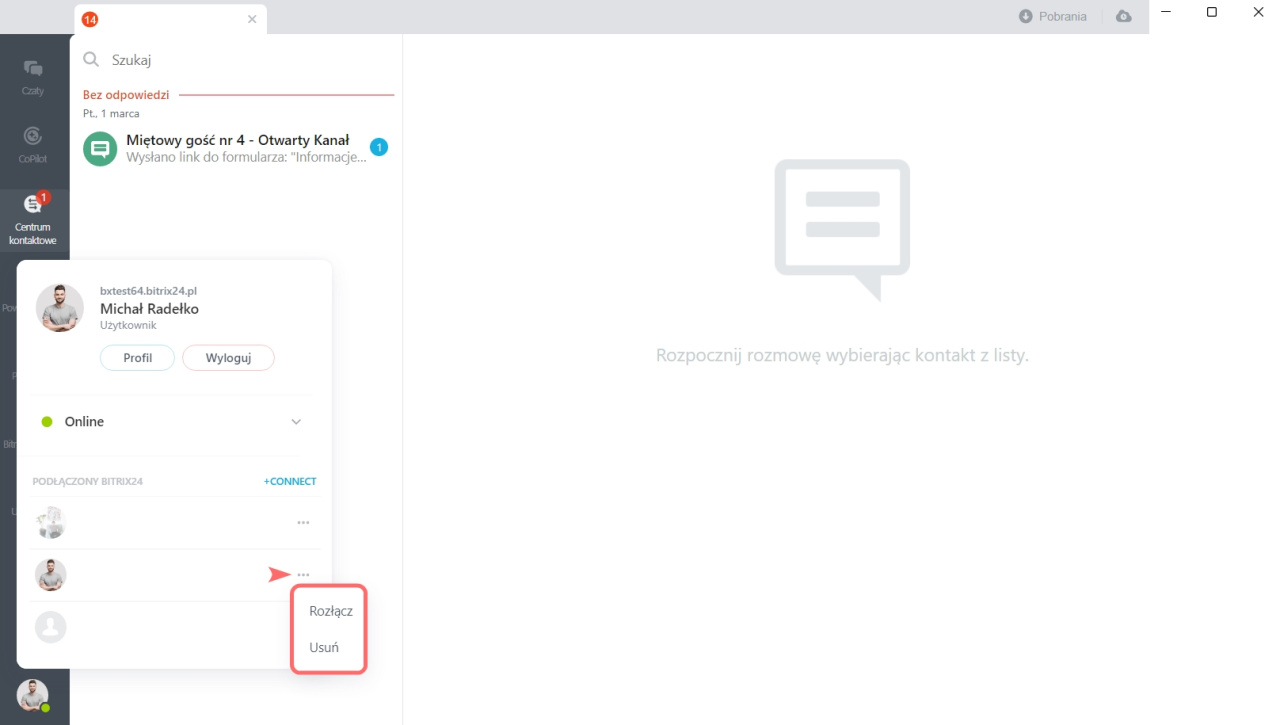W aplikacji desktopowej możesz pracować w kilku Bitrix24 jednocześnie. Możesz łatwo przełączać się między kontami, aby pracować w różnych firmach.
Przeczytaj ten artykuł, aby się dowiedzieć:
- jak podłączyć kolejne konto Bitrix24 do aplikacji desktopowej
- jak wyłączyć lub usunąć konto Bitrix24 z aplikacji desktopowej
Jak podłączyć kolejne konto Bitrix24 do aplikacji desktopowej
- Kliknij Plus (+) obok karty. Otworzy się strona logowania.
- Wpisz swój adres, login i hasło, kliknij Zaloguj. Adresem jest nazwa Bitrix24, na przykład test.bitrix24.pl.
Jeśli nie pamiętasz adresu, kliknij Zaloguj się przy użyciu loginu i hasła. Na stronie możesz:
- wybrać jedno z kont
- zalogować się pod innym loginem
- zalogować się do Bitrix24 za pomocą kodu QR
Logowanie do Bitrix24 przy użyciu kodu QR - zalogować się do Bitrix24 za pomocą Single Sign-on
Jednokrotne logowanie Single Sign-on dla użytkowników Bitrix24
Wybierz jedno z kont Bitrix24 i kliknij Otwórz.
Teraz w aplikacji desktopowej możesz pracować w kilku Bitrix24 jednocześnie.
Jak wyłączyć lub usunąć konto Bitrix24 z aplikacji desktopowej
Aplikacja desktopowa Bitrix24 ma dwa okna: jedno do czatów, drugie do pracy z narzędziami Bitrix24. Otwórz okno czatu, kliknij swoje zdjęcie w lewym dolnym rogu. W nowym oknie kliknij Trzy kropki (...) naprzeciw konta Bitrix24 i wybierz jedną z opcji:
- Usuń - konto Bitrix24 zostanie usunięte z listy. Aby się połączyć, musisz zalogować się ponownie.
Rozłącz - konto Bitrix24 zostanie zamknięte, ale połączenie z nim pozostanie na liście kont. Później będziesz mógł ponownie uzyskać dostęp do tego konta Bitrix24 bez autoryzacji.
- W aplikacji desktopowej możesz pracować w kilku Bitrix24 jednocześnie. Możesz łatwo przełączać się między kontami, aby pracować w różnych firmach.
- Aby podłączyć kolejny Bitrix24 do aplikacji desktopowej, kliknij Plus (+) obok karty. Otworzy się strona logowania. Wpisz swój adres, login i hasło, kliknij Zaloguj. Adresem jest nazwa Bitrix24, na przykład test.bitirx24.pl.
- Możesz odłączyć konto Bitrix24 lub usunąć go z listy kont.
- Jeśli usuniesz Bitrix24 z listy, aby się połączyć, będziesz musiał zalogować się ponownie.